 布丁压缩
布丁压缩
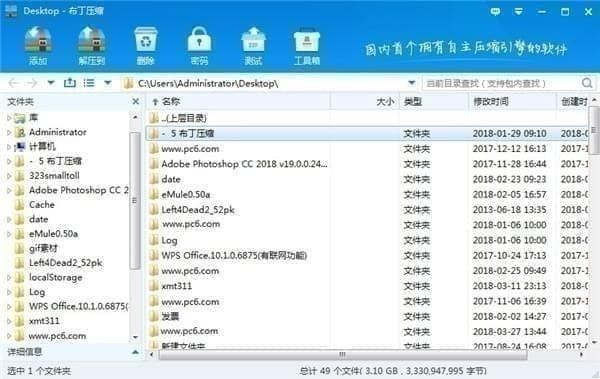

布丁压缩是一款功能强大的解压缩软件,支持市面上主流常见的压缩文件格式,包括zip、rar、7z等超过50多种压缩文件可以完美解压,也可以压缩文件,压缩速度快,是解压缩软件中不可多得的一款软件。功能介绍
1.极速压缩,体积最小
2.独特算法,解压更快
3.智能匹配,压缩比高
界面介绍
从界面上可以看出,布丁压缩界面,主要有工具栏、目录树、文件列表三大块组成。
在工具栏下面有“后退”,前进,“向上”和“查看”按钮图标。“后退”按钮会将当前文件夹转移到前一个浏览页面,“前进”按钮则和“后退”相反,“向上”按钮将会返回当前浏览目录的上一层目录,“查看”按钮可以选择布丁压缩文件列表的显示方式。地址栏支持路径输入和驱动器跳转。
目录树和文件列表位于工具栏的下面。可以显示未压缩的当前文件夹,或者布丁压缩进入到压缩文件时,显示压缩过的文件等内容每一个文件会显示下列参数: 名称、大小、类型和修改时间。被压缩的文件还有一个附加的参数 - 压缩包大小。如果压缩文件被加密过,它的名称后面会跟随着星号。如果文件接续着下一个分卷,它的名称则会跟随着“-->”。如果文件是接续着上一个分卷,它的名称则会跟随着“<--”。以及如果文件是接续在上一个与下一个分卷之间,它的名称则会跟随着“<->”。
在文件列表区域上面的“..”名称上双击,可以转到磁盘或压缩文件文件夹的上一级。如果你正在查看压缩文件的最上级文件夹,相同的动作将会关闭压缩文件。按下enter 或在任何其它的文件夹上双击则进入里面。同样的动作应用在压缩文件名时,则会打开此压缩文件。如果你在文件列表上单击鼠标右键,将会出现包含文件管理和界面命令的菜单。布丁压缩窗口的左部会包含文件夹树。如果你需要在磁盘中或压缩文件中快速导航时使用目录树很方便。你也可以用鼠标拖动它的右边改变文件夹树的宽度。
功能介绍
1 压缩解压数秒
智能匹配文件类型,让压缩比更佳
独特的解压方式,速度更快
2 多种压缩格式
只需要安装一款软件
支持zip、7z等50种常见压缩格式
3 免费无广告
拒绝各种广告、弹窗
给您一刻安静干爽的界面
更新日志
布丁压缩v1.0.7.18320
新增:
1.文件管理器解压功能支持切换到经典模式界面;
2.文件管理器打开加密的压缩文件,会有醒目的*号标注;
3.文件管理器的主菜单处增加注释入口,方便使用注释功能;
优化:
1.美化部分界面的视觉体验;
2.优化.exe等后缀文件的鼠标右键菜单显示顺序;
3.调整压缩文件.zip/.7z密码和注释更新的逻辑;
4.解决部分已知bug。
软件资讯2020-09-07